Now - 22:27:25
Контур у "Фоташопе": як яе зрабіць і наладзіць
Пры апрацоўцы і стварэнні ў графічнай праграме малюнкаў з надпісамі і без іх часта бывае неабходна вылучыць межы аб'ектаў, аддзяліць іх ад фону альбо проста намаляваць контур. Для ўсяго гэтага можна выкарыстоўваць у «Фоташопе» контур або маляванне пэндзлем па контуры. Таму, як гэта зрабіць, прысвечана гэтая артыкул.
Два спосабу стварэння контуру
Існуе два шляхі таго, як зрабіць контур ў «Фоташопе»: вылучэнне межаў пласта пры дапамозе аднаго з спецыяльна прадугледжаных эфектаў і обрисовывание вектарнага контуру. Першы спосаб часцей ужываецца для візуальнага падкрэслення межаў аб'ектаў і для аддзялення іх ад фону (часцей за ўсё гэта неабходна, напрыклад, для таго каб вылучыць тэкст на стракатым фоне). Другі спосаб больш выкарыстоўваецца для малявання, асабліва пры стварэнні выразных геаметрычных фігур.
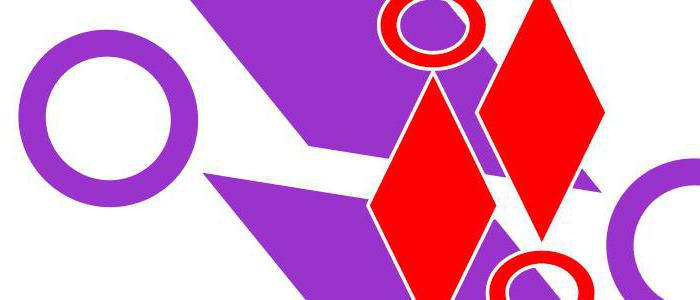
Контур пласта ў «Фоташопе»
Пад абводкай ў «Фоташопе», перш за ўсё, разумеецца эфект пласта. Гэтым пластом можа быць альбо малюнак, альбо яго фрагмент, альбо літары, напісаныя інструментам «Тэкст».
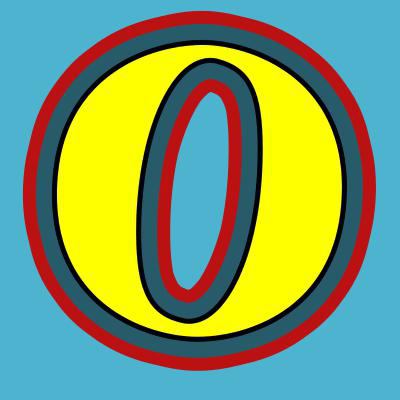
Для таго каб прымяніць гэты эфект абводкі пласта, трэба зрабіць наступнае.
- Выбраць пласт.
- У пункце меню ўкладкі «Рэдагаваць» выбраць «Выканаць контур».
Адкрыецца дыялогавае акно, дзе трэба будзе наладзіць параметры контуру і пацвердзіць каманду націскам кнопкі «Ды». Контур у «Фоташопе» будзе створана, адпаведны пласт - абведзены, яго мяжы стануць бачныя.
Параметры контуру лёгка рэгулююцца, і магчымасцяў тут даволі шмат. Гэта і карэкціроўка таўшчыні лініі, і выбар колеру, і налада таго, дзе павінна праходзіць лінія:
- па мяжы пласта звонку;
- так, каб мяжа была яе цэнтрам;
- па мяжы ўнутры.
Таксама можна наладзіць рэжым - як у любой залівання (колер, узор або градыент). Шляхам спалучэння гэтых і іншых інструментаў праграмы лёгка дамагчыся самых розных эфектаў.
Больш:
Lenovo v580c: падрабязны агляд
Сёння мы вырашылі напісаць пра ноўтбуку Lenovo v580c. Агляд будзе падрабязным, так як гэты партатыўны ПК серыі IdeaPad мае высокую папулярнасць, але не многія ведаюць, чым жа прыцягвае гэта прылада пакупнікоў. Мадэль з'яўляецца хуткай і змяшчае ў саб...
Брандмаўэр - што гэта? Стандартны абаронца ПК
Брандмаўэр – што гэта такое? Карысная функцыя ў аперацыйнай сістэме або малаэфектыўныя сродак абароны? Перш чым адказаць на гэтае пытанне, нам трэба высветліць, што робіць кампутар і як правільна яго наладзіць.Агульныя звесткіДля паспяховай пра...
"Аблівіян": праходжанне гульні. Кіраўніцтва і парады па праходжанні гульні "Аблівіян"
The Elder Scrolls IV: Oblivion — ролевая гульня ад кампаніі Bethesda Games Studios. Адразу ж пасля рэлізу у 2006 годзе яна стала вельмі папулярнай. Сюжэт заснаваны на супрацьстаянні галоўнага героя і культу Прынца Разбурэння, які плануе адкрыць...
Выдатнай магчымасцю такога спосабу абводкі з'яўляецца тое, што ў далейшым усе яе параметры таксама можна рэгуляваць, таму да такога эфекту пласта можна вяртацца па меры таго, як змяняецца малюнак у цэлым. Дапусцім, калі колер фону вы вырашылі асвятліць, і контур перастала гарманаваць з ім, яе можна адкарэктаваць і донастроить.
Другі яго плюс у тым, што гэты эфект можна капіяваць і ўжываць да іншых слаям або іншых малюнках альбо на яго аснове ствараць новыя.
Іншае дыялогавае акно «Контур»
Другі спосаб зрабіць контур пласта – гэта выбраць пункт меню «Пласт», а далей – «Стыль пласта». Адкрыецца акно, дзе будуць бачныя ўсе параметры, якія можна задаць стылі пласта. Сярод іх трэба выбраць «Контур».
Гэта ж акно са стылямі выклікаецца націскам кнопкі «Дадаць стыль пласта» у акне «Пласты».
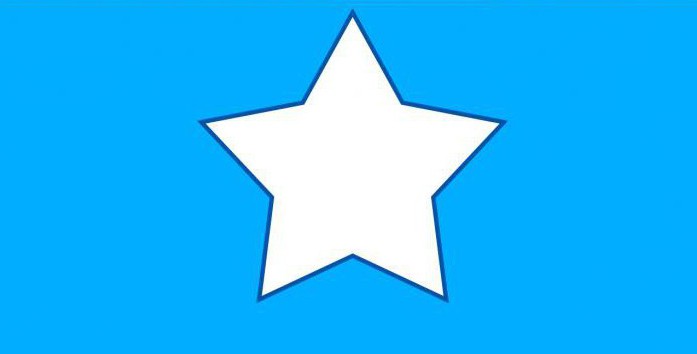
Выклікаць гэта агульнае акно са стылямі праз меню, зразумела, не зусім зручна, і калі вы выкарыстоўваеце контур часта, то для дынамічнасці працы варта задаць дадзенага акна камбінацыю клавіш.
Для гэтага прайдзіце ў меню «Рэдагаваць», далей – «Клавіятурныя скарачэнні», знайдзіце па адным з названых вышэй шляхоў па пунктах меню і задайце зручную для вас камбінацыю.
Сэнс існавання двух дыялогавых вокнаў «Контур»
Два альтэрнатыўных вокны для стварэння эфекту пласта аналагічныя адзін аднаму, таму многія ўпэўненыя ў тым, што працуюць з адным і тым жа інструментам. Аднак гэта зман. Справа ў тым, што гэта розныя вокны, якія ствараюць розныя абводкі, і менавіта пры дапамозе сумяшчэння гэтых двух каманд можна прамаляваць два рэгуляваных контуру вакол аднаго і таго жа пласта. Асабліва часта гэта патрабуецца для абводкі тэксту.
Контур па контуры
Як зрабіць контур ў «Фоташопе?» Другі спосаб - гэта стварэнне контуру і яго прамалёўка.
Пад контурам ў «Фоташопе» маецца на ўвазе вектарная лінія, якая задае кірунак руху пэндзля. Гэта значыць контур ў дадзеным выпадку – гэта маляванне пэндзлем абранай па зададзенай траекторыі.
Пры дапамозе інструмента «Вылучэнне», «Ласо» або "Чароўная палачка" вылучыце фрагмент малюнка, які трэба абвесці. Праз пункт меню «Акно» выклічце «Контуры». У гэтым акне знайдзіце кнопку «Зрабіць з вылучанай вобласці працоўны контур». На панэлі «Інструменты» выберыце інструмент «Пэндзаль», задайце яго параметры (форму, колер і г. д.). Затым у акне «Контуры» націсніце кнопку «Выканаць контур контуру пэндзлем». Вылучаная вамі раней вобласць будзе абведзены. Пасля гэтага выдаліце контур.
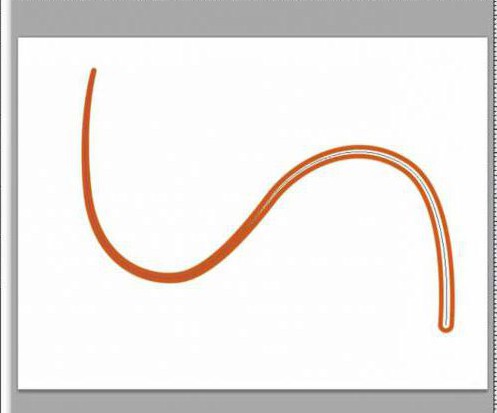
Такім чынам, для абводкі па контуры не трэба ствараць новы пласт, дастаткова вызначыць стымулюючую лінію, па якой праграма прорысы абранай вамі пэндзлем.
Звярніце увагу на тое, што контур ў гэтым выпадку будзе размешчана на паказаным вамі пласце, у тым ліку новым.
Контур тэксту па контуры
Магчымасці налады інструмента «Пэндзаль» і «Фоташопе» вельмі багатыя, бо можна рэгуляваць інтэрвалы, тэкстуру, дынаміку формы і колеру і г. д. Пры гэтым ад малявання ўручную гэтая лінія будзе адрознівацца максімальнай дакладнасцю, і часу гэты працэс зойме значна менш.
Для абводкі тэкстуяго пласт трэба спачатку вылучыць, а затым пераўтварыць – як звычайную вобласць вылучэння – у контур. Пасля стварэння новага пласта можна эксперыментаваць і маляваць па лініі любы пэндзлем з любымі наладамі. Не забывайце, што ў мастацкіх мэтах да атрыманай обводке, як да звычайнага пласту, можна ўжываць розныя эфекты, размяшчаць яго над або пад тэкстам, мяняць яго празрыстасць і г. д.
Апісаныя вышэй два спосабу абводкі не взаимозаменяют, а ўзаемадапаўняюць адзін аднаго. Перавага першага ў тым, што лінію можна рэгуляваць і затым вяртацца да рэгуляванні, а таксама капіяваць і ўжываць да іншых слаям, у тым ліку ў іншых файлах. Перавага другога – у тым, што контур ў «Фоташопе» будзе выглядаць больш мастацка, так як у выбары пэндзляў няма ніякіх абмежаванняў.
Article in other languages:
AR: https://tostpost.com/ar/computers/19500-the-strokes-in-photoshop-how-to-make-and-customize.html
DE: https://tostpost.com/de/computer/36621-keder-in-photoshop-wie-sie-es-machen-und-einstellen.html
En: https://tostpost.com/computers/30497-the-strokes-in-photoshop-how-to-make-and-customize.html
ES: https://tostpost.com/es/equipos/36440-el-trazo-en-photoshop-c-mo-hacer-y-configurar.html
HI: https://tostpost.com/hi/computers/21192-the-strokes-in-photoshop-how-to-make-and-customize.html
JA: https://tostpost.com/ja/computers/19139-photoshop.html
PL: https://tostpost.com/pl/komputery/38695-obrys-w-photoshopie-jak-j-zrobi-i-skonfigurowa.html
PT: https://tostpost.com/pt/computadores/38415-o-tra-o-no-photoshop-como-fazer-e-configurar.html
UK: https://tostpost.com/uk/komp-yuteri/37646-obvedennya-v-fotoshop-yak-zrobiti-nalashtuvati.html

Alin Trodden - аўтар артыкула, рэдактар
"Прывітанне, Я Алін Тродден. Я пішу тэксты, чытаю кнігі і шукаю ўражанні. І я нядрэнна ўмею распавядаць вам пра гэта. Я заўсёды рады ўдзельнічаць у цікавых праектах."
Навіны
Як павярнуць відэа на 90 градусаў у Windows 7 пры праглядзе - пакрокавае апісанне і спосабы
Дастаткова часта многія карыстальнікі сутыкаюцца з тым, што загружанае з Інтэрнэту відэа выглядае некалькі нязручным для прагляду толькі па прычыне таго, што яно паварочваецца на пэўны кут. Ніжэй прапануецца разгледзець асноўныя с...
QQPCMgr: як выдаліць з кампутара (інструкцыя)
ці Часта вы сустракаецеся з кампутарнымі вірусамі? У апошні час масавыя атакі на сістэмы дзяржаўных арганізацый сталі звыклымі. Звычайных карыстальнікаў такія вірусы не заўсёды датычацца. Спробы большай часткай нацэлены на падрыў ...
World of Warcraft: Запределье, Крэпасць бур. Дзе знаходзіцца Крэпасць бур?
Адзін з самых маштабных комплексаў падзямелляў WoW - Крэпасць Бур - з'явіўся ў дадатку Burning Crusade. Праходжанне ўсіх инстансов ў гэтай лакацыі на сённяшні дзень не так цяжка, як гэта было ў часы выхаду патча для 70 узроўняў. Р...
Аматары якаснай музыкі і гукаўзнаўляльнай апаратуры ведаюць, што выкарыстанне акустычных сістэм і мікрафонаў патрабуе прымянення дадатковых прылад для забеспячэння чыстага гучання. Так, напрыклад, дзякуючы такому вырабу, як поп-фі...
Як абнавіць "Майнкрафт": ад А да Я
Зараз мы пагаворым з вамі пра тое, як абнавіць "Майнкрафт". З кожнай новай версіяй выходзяць дапрацоўкі і магчымасці, якіх раней не было. Так што для камфортнай гульні можна задумацца над абнаўленнем. Давайце паглядзім, якім чынам...
Што ўяўляюць сабой часопісныя ключы "Касперскага" і як яны выкарыстоўваюцца?
Часопіснымі ключамі называюцца ліцэнзіі ад афіцыйнага распрацоўніка, тэрмін працы якіх доўжыцца да 45 дзён. Існуе мноства падобных рашэнняў, аднак актыватара могуць адрознівацца паміж сабой. Менавіта таму, перш чым прыступіць да в...

















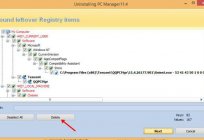


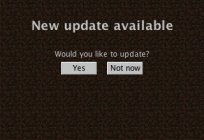
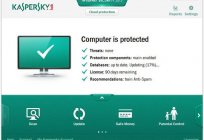
Заўвага (0)
Гэтая артыкул не мае каментароў, будзьце першым!